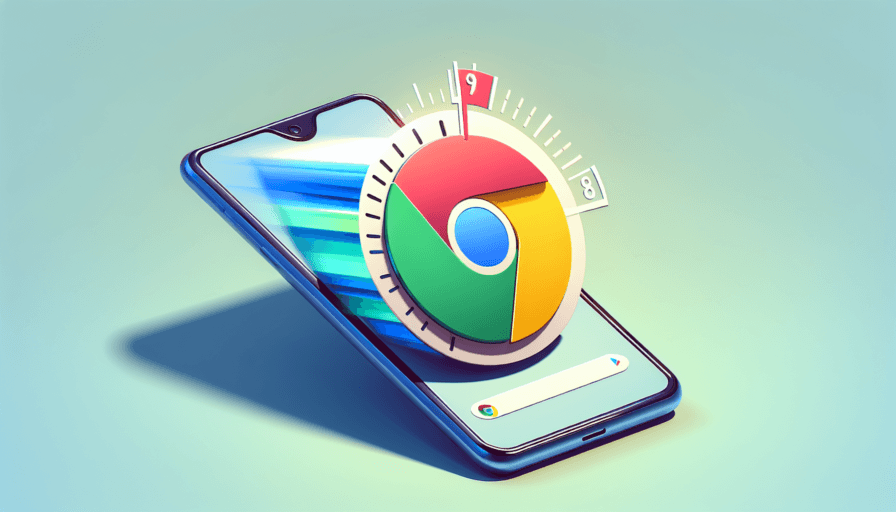🚀 ¿Por qué tu Google Chrome va tan lento? Descubre las causas principales
Exceso de extensiones y complementos
Una de las razones más comunes por las que Chrome se ralentiza es la acumulación de extensiones. Aunque estas herramientas son útiles, cada extensión consume memoria RAM y recursos del sistema. Cuando tienes demasiadas instaladas, pueden afectar significativamente al rendimiento del navegador.
Caché y datos almacenados
Con el tiempo, Chrome almacena una gran cantidad de datos de navegación, cookies y archivos temporales. Esta acumulación de caché puede hacer que el navegador funcione más lento, especialmente si no se realiza una limpieza regular de estos datos.
Pestañas abiertas en exceso
Mantener múltiples pestañas abiertas simultáneamente es uno de los principales culpables del rendimiento lento. Cada pestaña consume memoria RAM, y cuando se acumula un número excesivo, el navegador puede volverse significativamente más lento.
- Las pestañas con contenido multimedia son las que más recursos consumen
- Las páginas con publicidad dinámica también afectan al rendimiento
- Los sitios web que ejecutan scripts pesados ralentizan el navegador
Problemas de hardware y sistema
En ocasiones, el problema no está en Chrome sino en el propio equipo. Una RAM insuficiente, un disco duro lleno o un procesador sobrecargado pueden afectar directamente al rendimiento del navegador. Chrome es especialmente exigente con los recursos del sistema, por lo que cualquier limitación de hardware se notará rápidamente.
⚡ Activa estas funciones ocultas para duplicar la velocidad de Chrome
Chrome ofrece varias funciones experimentales que pueden mejorar significativamente su rendimiento. Para accederlas, debes escribir «chrome://flags» en la barra de direcciones, donde encontrarás un laboratorio de características avanzadas.
Funciones principales para optimizar Chrome
- Parallel downloading: Activa la descarga paralela de recursos, permitiendo que múltiples archivos se descarguen simultáneamente
- GPU rasterization: Aprovecha la potencia de tu tarjeta gráfica para renderizar páginas web más rápido
- Back-forward cache: Mejora la navegación entre páginas almacenando temporalmente el contenido en memoria
Una función especialmente útil es el Memory Saver, que libera la memoria RAM de las pestañas inactivas. Para activarlo, ve a la Configuración de Chrome > Rendimiento y activa la opción correspondiente.
El Preload pages es otro ajuste que puede mejorar significativamente la velocidad de navegación. Esta función predice qué enlaces podrías visitar y los precarga en segundo plano, reduciendo los tiempos de carga cuando haces clic en ellos.
La activación del Hardware acceleration es fundamental para aprovechar al máximo el rendimiento. Encuentra esta opción en Configuración > Sistema y asegúrate de que esté habilitada para que Chrome utilice los recursos de tu hardware de manera más eficiente.
🧹 Limpieza profunda: Elimina archivos que ralentizan tu navegador
Realizar una limpieza profunda de tu navegador es esencial para mantener su rendimiento óptimo. Con el tiempo, se acumulan archivos temporales, cookies y cachés que pueden ralentizar significativamente la velocidad de navegación.
Elementos principales a eliminar:
- Caché del navegador
- Historial de navegación
- Cookies almacenadas
- Datos de sitios web
- Archivos temporales
- Extensiones sin usar
Para Chrome, accede a los tres puntos verticales > Configuración > Privacidad y seguridad > Borrar datos de navegación. Selecciona el rango de tiempo «Todo el tiempo» para una limpieza exhaustiva. En Firefox, el proceso es similar desde Menú > Opciones > Privacidad y Seguridad.
Las extensiones no utilizadas también pueden consumir recursos innecesarios. Revisa periódicamente tus extensiones instaladas y desactiva o elimina aquellas que ya no uses. Esto no solo mejorará el rendimiento sino que también reducirá el consumo de memoria RAM.
Archivos que más afectan al rendimiento:
- Archivos de caché grandes
- Cookies persistentes
- Complementos desactualizados
- Datos de autocompletado
Se recomienda realizar esta limpieza profunda al menos una vez al mes. Para mantener un rendimiento constante, puedes configurar tu navegador para que elimine automáticamente estos archivos al cerrarlo, aunque esto significará iniciar sesión nuevamente en tus sitios web habituales.
🔧 Flags experimentales que harán volar a Chrome en tu Android
Los flags experimentales de Chrome para Android son características ocultas que pueden mejorar significativamente el rendimiento del navegador. Para accederlos, simplemente escribe «chrome://flags» en la barra de direcciones.
Flags esenciales para optimizar Chrome
- Parallel downloading: Acelera la descarga de archivos utilizando múltiples conexiones simultáneas
- Back-forward cache: Mejora la navegación entre páginas almacenando el estado completo
- Heavy Ad Intervention: Bloquea anuncios que consumen demasiados recursos
- Smooth Scrolling: Optimiza el desplazamiento haciéndolo más fluido
La activación del flag HTTPS-First Mode mejora significativamente la seguridad al priorizar conexiones HTTPS sobre HTTP, mientras que TLS 1.3 acelera el establecimiento de conexiones seguras.
Flags para ahorro de recursos
El flag Tab Grid Layout mejora la gestión de pestañas, mientras que Memory Saver libera RAM al congelar las pestañas inactivas. Por su parte, Battery Saver optimiza el consumo de energía limitando las actividades en segundo plano.
La combinación del flag GPU Rasterization con Zero-copy Rasterizer aprovecha mejor el hardware gráfico del dispositivo, resultando en una navegación más fluida y un consumo reducido de recursos del sistema.
📱 Optimiza la RAM: Trucos avanzados para un Chrome más fluido
La gestión eficiente de la RAM en Chrome es fundamental para mantener un rendimiento óptimo durante la navegación. Cuando Chrome consume demasiada memoria, puede ralentizar significativamente todo el sistema operativo, especialmente en equipos con recursos limitados.
Ajustes internos para optimizar la RAM
- Activa el modo ahorro de memoria desde chrome://flags
- Utiliza el administrador de tareas de Chrome (Shift + Esc) para identificar las pestañas que más recursos consumen
- Desactiva la precargar páginas desde la configuración avanzada
Las extensiones son uno de los principales consumidores de memoria RAM en Chrome. Es recomendable hacer una limpieza periódica y mantener solo las extensiones esenciales. Las extensiones de bloqueo de anuncios y las relacionadas con seguridad suelen ser las que más recursos demandan.
Configuraciones avanzadas de rendimiento
- Activa la aceleración por hardware desde la configuración
- Utiliza el comando chrome://discards para gestionar pestañas inactivas
- Implementa el aislamiento de sitios para mejorar la seguridad y el rendimiento
La función de limpieza automática de Chrome puede configurarse para liberar memoria cache y cookies periódicamente. Esto ayuda a mantener un rendimiento constante y evita la acumulación innecesaria de datos temporales que ocupan espacio en la RAM.
🎯 Extensiones y complementos que mejoran el rendimiento de Chrome
Las extensiones de Chrome pueden optimizar significativamente el rendimiento del navegador cuando se eligen las adecuadas. Entre las más efectivas se encuentra The Great Suspender, que automáticamente suspende las pestañas inactivas para liberar memoria RAM y recursos del sistema.
Extensiones esenciales para optimización
- uBlock Origin: Bloquea anuncios y scripts innecesarios que ralentizan la navegación
- OneTab: Convierte múltiples pestañas en una lista, reduciendo el consumo de memoria hasta un 95%
- Session Buddy: Gestiona y guarda sesiones de navegación para una mejor organización
Para mejorar la velocidad de carga, Page Load Time permite monitorear el rendimiento de las páginas web y detectar cuellos de botella. Complementariamente, Clear Cache facilita la limpieza rápida del caché del navegador con un solo clic, mejorando la velocidad de respuesta.
Gestión de recursos
La extensión The Great Suspender es particularmente útil para usuarios que mantienen múltiples pestañas abiertas, ya que puede reducir el consumo de memoria RAM hasta en un 70%. Por su parte, Tab Suspender ofrece opciones de configuración más detalladas para la gestión automática de pestañas inactivas.
El complemento Quick Javascript Switcher permite habilitar o deshabilitar JavaScript selectivamente en diferentes sitios web, lo que puede mejorar significativamente el rendimiento en páginas sobrecargadas de scripts. Además, Google Analytics Opt-out reduce la carga de scripts de seguimiento que pueden ralentizar la navegación.